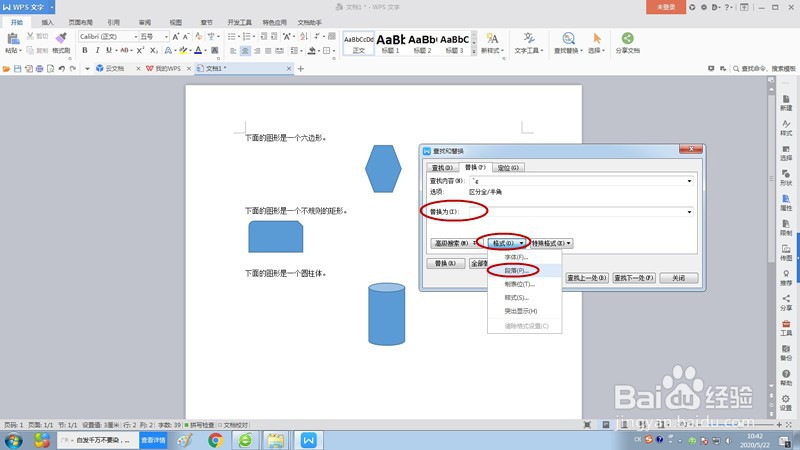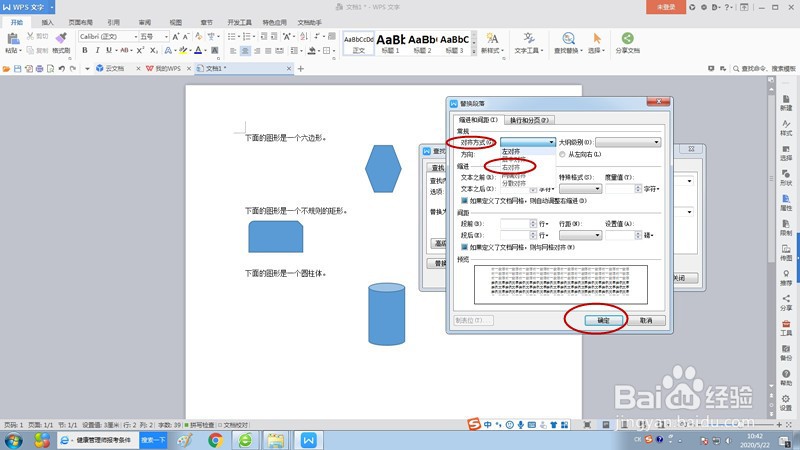1、点击“开始”功能区的“查找替换”按钮,弹出菜单后选择“替换”。
2、弹出“查找替换”对话框,点击“查找内容”输入框,再点击对话框下方的“特殊格式”按钮,在弹出的菜单里选择“图形”,此时“查找内容”输入框应显示为“^g”。
3、点击“替换内容”输入框,再点击对话框下方的“格式”按钮,弹出菜单后选择“段落”
4、弹出“替换段落”对话框,在“常规”列表下“对齐方式”选择菜单里选择“左对齐”,点击确定按钮关闭对话框。
5、此时返回到查找替换对话框界面,可以看到替换内容下方出现“格式 左对齐”字样,点击“全部替换”按钮。
6、这时可以看到,段落中的图形全部实现左对齐,点击“确定”关闭提示框,再点击“关闭”按钮关闭对话框即可。